Beschreibung: Dieses Dokument beschreibt, welche Konfigurationsschritte auf einem LANCOM managed Switch der GS-23xx-Serie vorgenommen werden müssen, um ein Voice-VLAN zu konfigurieren. Wenn ein LLDP-MED fähiges VoIP-Telefon an den Switch angeschlossen wird, erkennt der Switch dieses automatisch und schaltet auf dem Switch-Port zusätzlich das Voice-VLAN aktiv. Da auf diesem Port das Voice-VLAN tagged geschaltet wird (Tagging-Modus Hybrid), muss das Tagging für das Voice-VLAN auf dem VoIP-Telefon aktiviert werden. Es können zudem weitere Netzwerk-Geräte an diesen Port angeschlossen werden, welche in einem anderen VLAN kommunizieren sollen. Hierzu gibt es auf vielen VoIP-Telefonen einen separaten Netzwerk-Port, an den etwa ein PC angeschlossen werden kann. Dadurch kann z.B. ein zusätzlicher Switch eingespart werden. - LANCOM Switch der GS-23xx-Serie mit LCOS SX ab Version 3.32 Rel (download aktuelle Version)
- VoIP-Telefon, welches LLDP-MED unterstützt
- Beliebiger Web-Browser für den Zugriff auf das Webinterface
- Die Konfiguration des VoIP-Telefons muss so angepasst werden, dass die Pakete mit der Voice-VLAN-ID versehen werden (aktives Tagging)
Szenario:- In diesem Beispiel besitzt das Voice-VLAN die ID 200, als Discovery-Protokoll soll LLDP verwendet werden.
- Wenn ein VoIP-Telefon mit LLDP-MED an einen Switch-Port angeschlossen wird, schaltet der Switch auf diesem Port zusätzlich das Voice-VLAN aktiv.
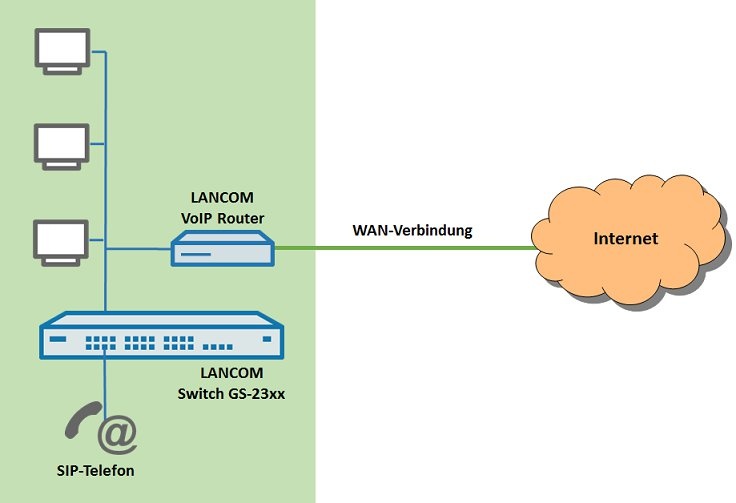
Vorgehensweise: 1. Verbinden Sie sich per Webinterface mit dem Switch, wechseln in das Menü Configuration → VLAN → VLAN Membership und klicken auf Add New VLAN. 2. Passen Sie die folgenden Parameter an und klicken auf Apply: - VLAN ID: Tragen Sie die VLAN-ID des Voice-VLANs ein (in diesem Beispiel die VLAN-ID 200).
- VLAN Name: Vergeben Sie einen aussagekräftigen Namen für das Voice-VLAN (in diesem Beispiel Voice).
- Port Members: Wählen Sie den Port aus, an dem der Router angeschlossen ist (in diesem Beispiel der Port 8).
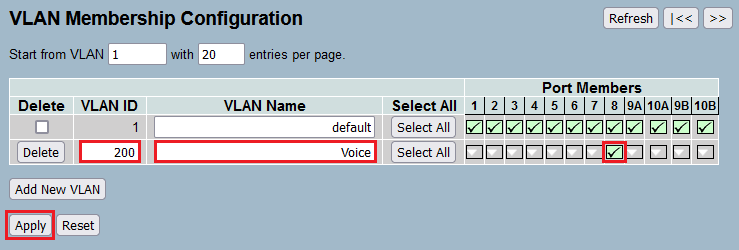
3. Schließen Sie das VoIP-Telefon an den Switch an. In diesem Beispiel soll der Switch-Port 1 verwendet werden. 4. Wechseln Sie in das Menü Configuration → LLDP → LLDP Configuration und setzen den Mode für die Ports, an denen ein VoIP-Telefon angeschlossen ist, auf Enabled, um LLDP auf diesem Port zu aktivieren (in diesem Beispiel für den Port 1). Klicken Sie anschließend auf Apply. 5. Wechseln Sie in das Menü Configuration → LLDP → LLDP-MED-Configuration. 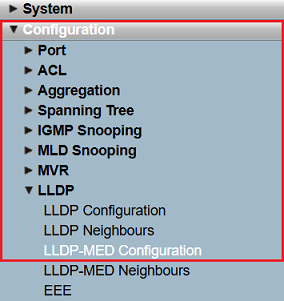
6. Klicken Sie bei Policies auf die Schaltfläche Add new policy.
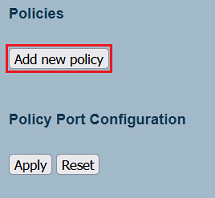
7. Passen Sie in der Policy die folgenden Parameter an und klicken auf Apply: - Application Type: Wählen Sie im Dropdown-Menü die Option Voice aus.
- Tag: Wählen Sie im Dropdown-Menü die Option Tagged aus.
- VLAN ID:Tragen Sie die VLAN-ID des Voice-VLANs ein (in diesem Beispiel die VLAN-ID 200).
- L2 Priority: Tragen Sie den Wert 6 ein.
- DSCP: Tragen Sie den Wert 49 ein.
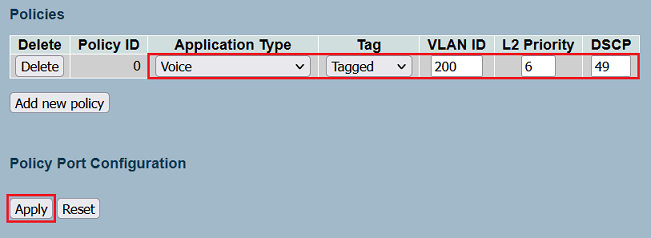
8. Aktivieren Sie bei Policy Port Configuration für den Port, an dem das VoIP-Telefon angeschlossen ist (in diesem Beispiel der Port 1) die in Schritt 6. erstellte Policy und klicken auf Apply. 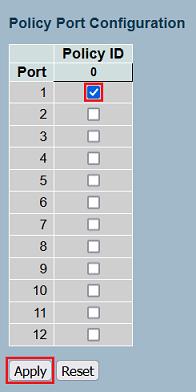
9. Überprüfen Sie die LLDP-MED-Nachbarinformationen erneut nach der LLDP-Aushandlung zwischen dem Switch und dem IP-Telefon. 10. Wechseln Sie in das Menü Configuration → Voice VLAN → Configuration. 11. Passen Sie bei Voice VLAN Configuration die folgenden Parameter an: - Mode: Wählen Sie im Dropdown-Menü die Option Enabled aus, um das Voice VLAN zu aktivieren.
- VLAN ID: Tragen Sie die VLAN-ID des Voice-VLANs ein (in diesem Beispiel die VLAN-ID 200).
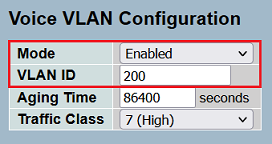
12. Passen Sie bei Port Configuration für den Port, an dem das VoIP-Telefon angeschlossen ist, die folgenden Parameter an. Klicken Sie anschließend auf Apply: - Mode: Wählen Sie im Dropdown-Menü die Option Auto aus.
- Discovery Protocol: Wählen Sie im Dropdown-Menü die Option LLDP aus.
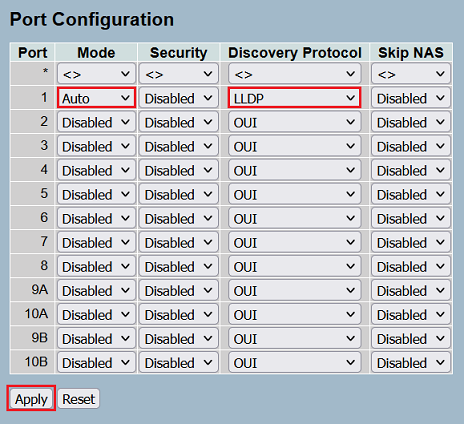
13. Wechseln Sie in das Menü Configuration → VLAN → Switch Status und stellen sicher, dass der Port 1 Mitglied des VLAN mit der ID 200 ist. 14. Wechseln Sie in das Menü Maintenance → Save/Restore → Save Start und speichern die Konfiguration als Start-Konfiguration.
Funktions-Überprüfung: Schließen Sie zur Funktions-Überprüfung einen PC an einen freien Switch-Port an (z.B. der Port 3) und führen Sie folgende Konfiguration auf dem Switch durch: - Wechseln Sie in das Menü Configuration → VLAN → VLAN Membership und aktivieren für den Port 3 die Zugehörigkeit im VLAN mit der ID 200.
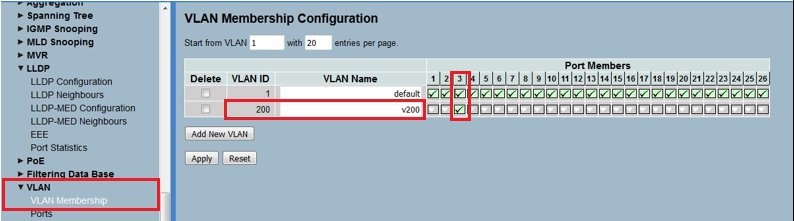 - Wechseln Sie in das Menü Configuration → VLAN → Ports und tragen in der VLAN Port Configuration für den Port 3 die PVID 200 ein.
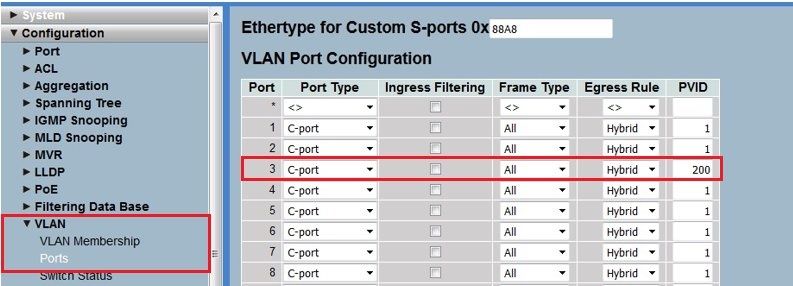 - Speichern Sie die Konfiguration im Switch. Nun müssen Sie das an Port 1 angeschlossene IP-Telefon mit dem an Port 3 angeschlossenen PC anpingen können.
|